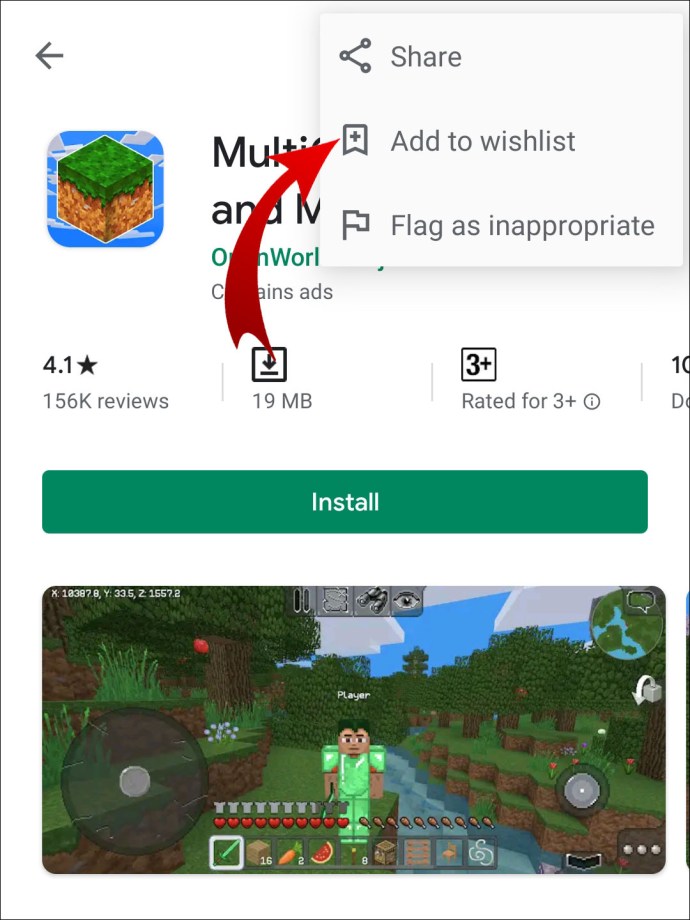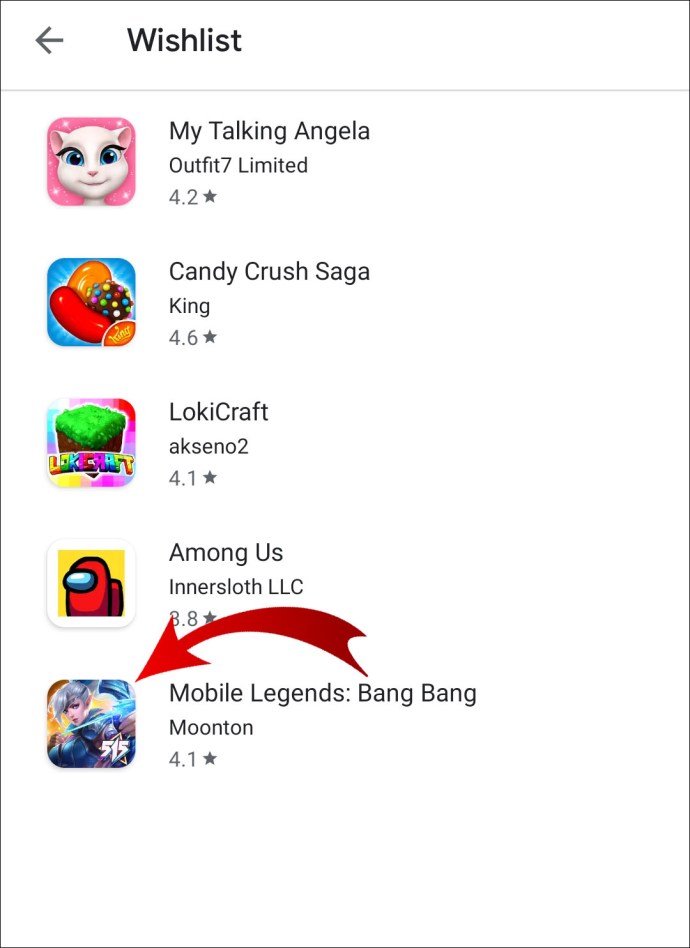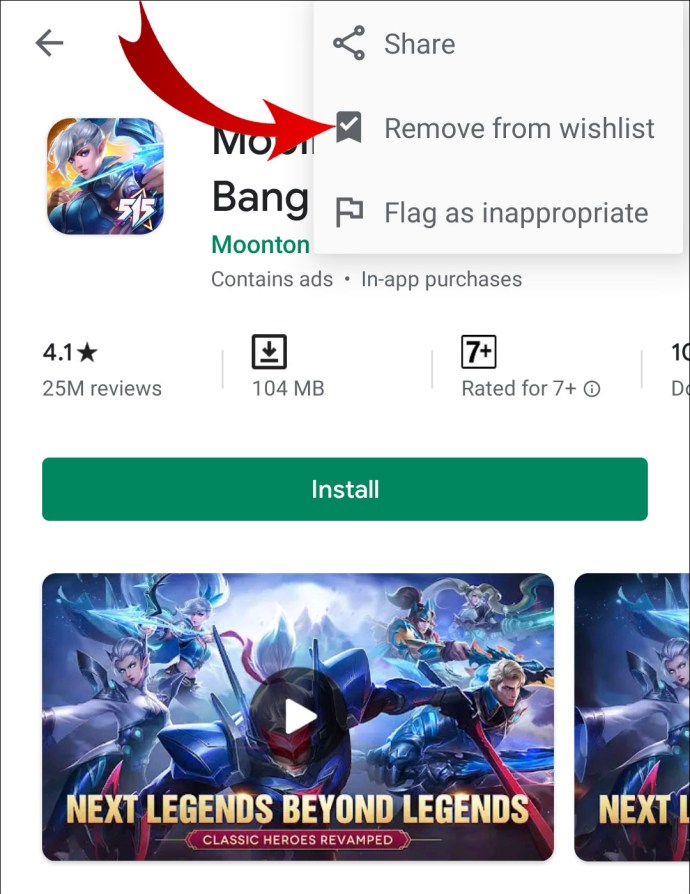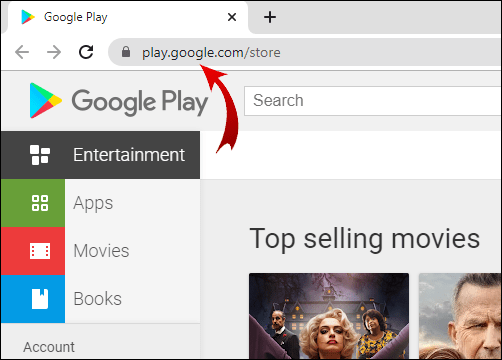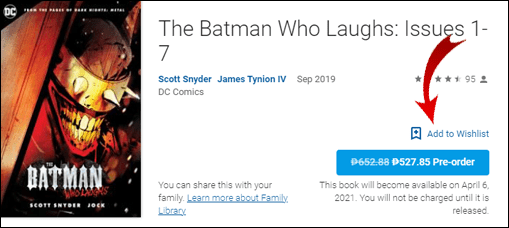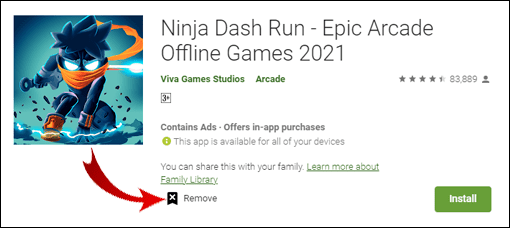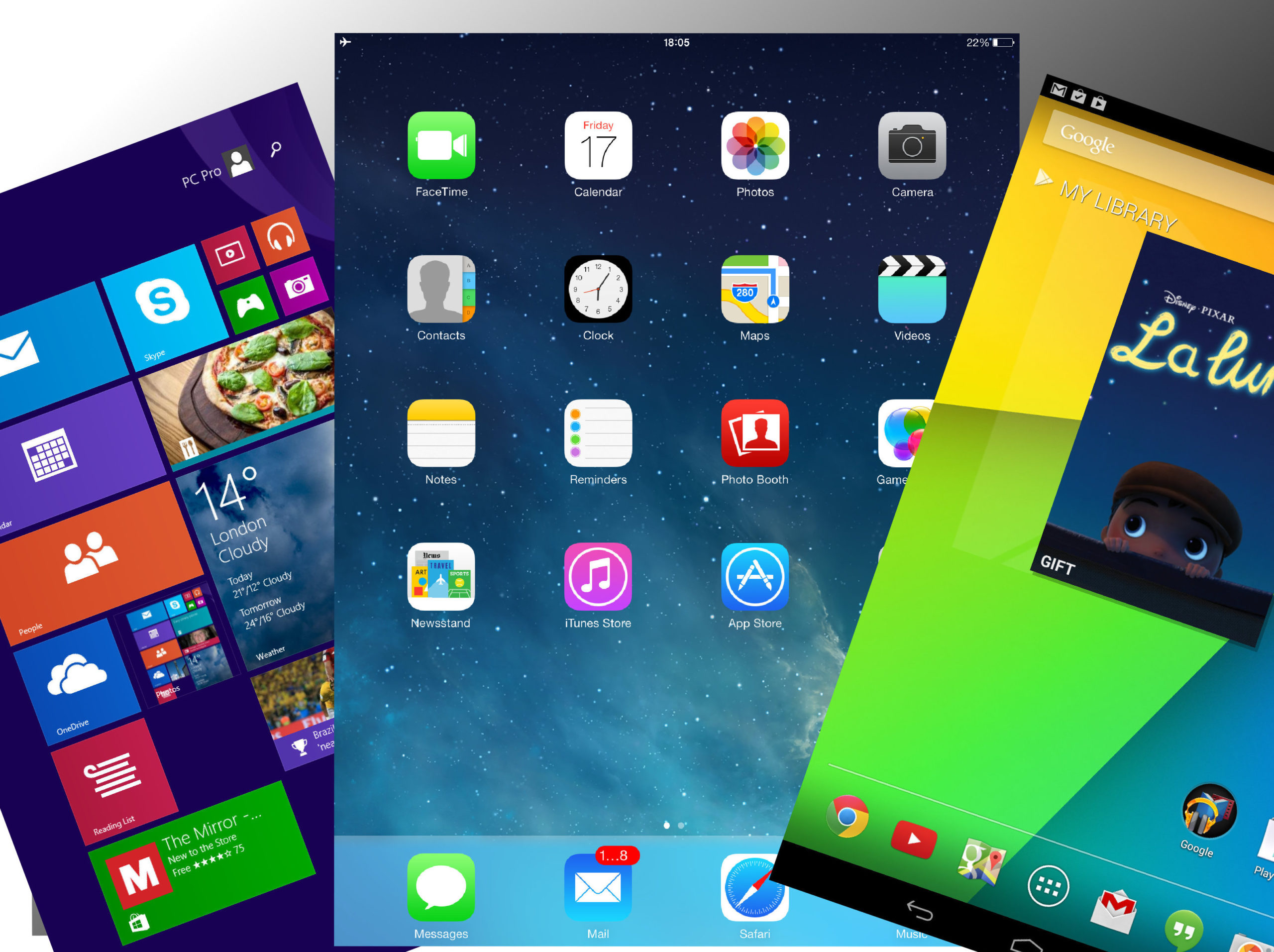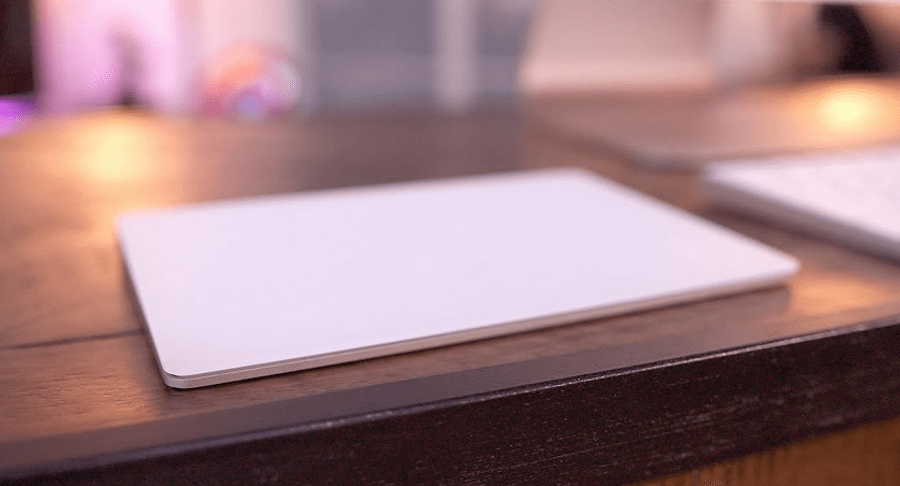Как добавить в список желаний в Google Play
Если вы хотите отметить, что можно купить или установить позже в Google Play, возможно, вам захочется узнать, как создать список желаний.

В этой статье мы покажем вам, как это сделать, а также как управлять своим списком желаний в целом. Кроме того, в наших разделах часто задаваемых вопросов рассказывается, как использовать коды для покупки предметов и как обезопасить свои устройства при установке приложений.
Как добавить в список желаний в Google Play?
Чтобы добавить товары в список желаний в Google Play с мобильного устройства Android:
- Запустите приложение.

- Щелкните значок меню гамбургера в верхней части экрана.

- Выберите «Мой список желаний».

- Найдите нужный элемент и выберите его.
- Сверху нажмите «Еще», затем «Добавить в список желаний».
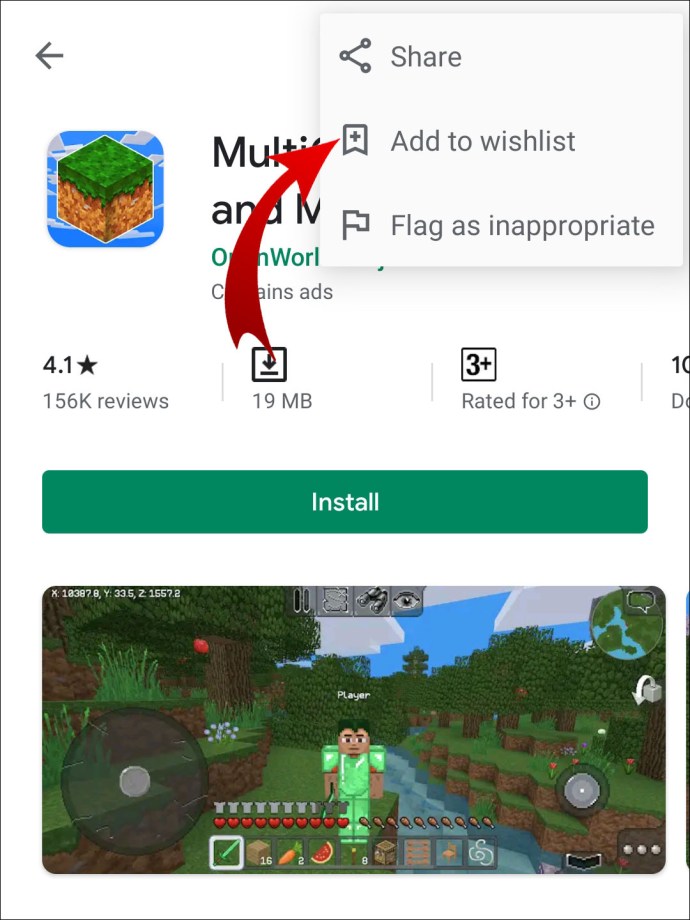
Чтобы удалить элементы из списка желаний:
- Щелкните значок меню гамбургера в верхней части экрана.

- Выберите «Мой список желаний».

- Выберите элемент, который хотите удалить.
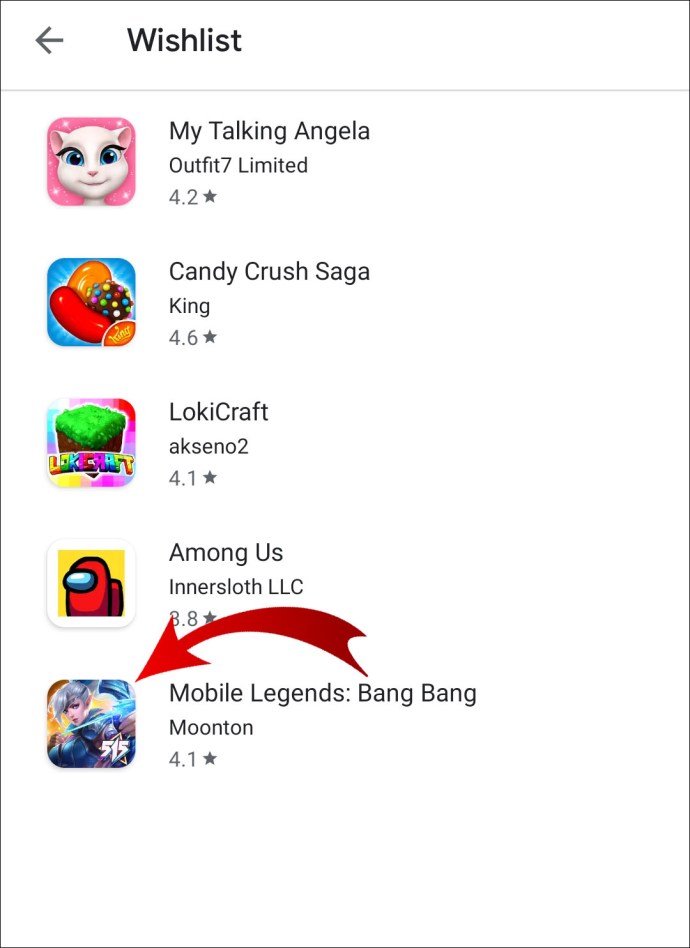
- Нажмите «Удалить».
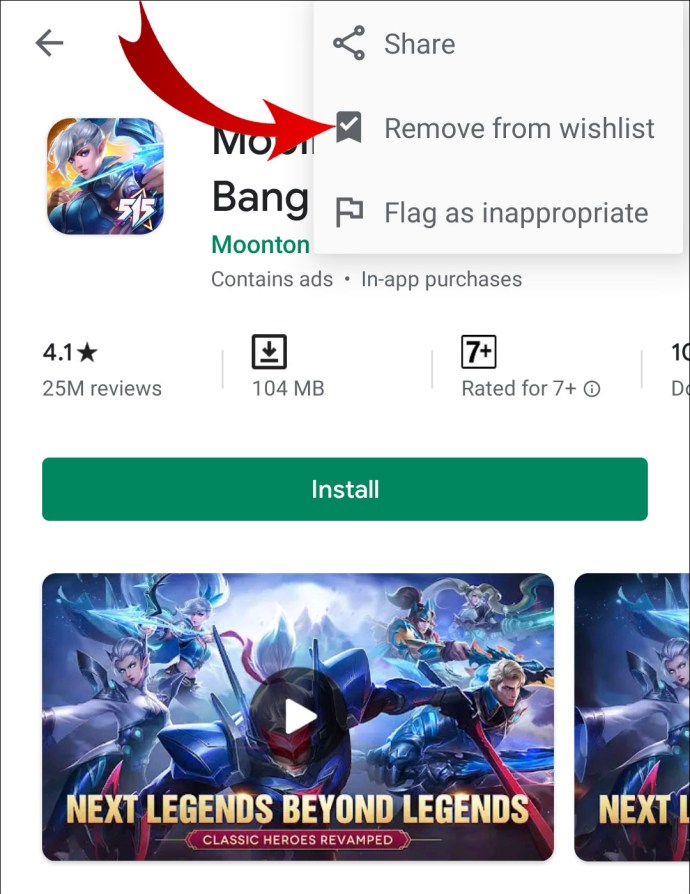
Чтобы увидеть товары из вашего списка желаний:
- Запустите приложение.

- Щелкните значок гамбургера в меню.

- Выберите «Список желаний».

С рабочего стола
Чтобы добавить товары в список желаний в Google Play с рабочего стола:
- В новом браузере перейдите на play.google.com.
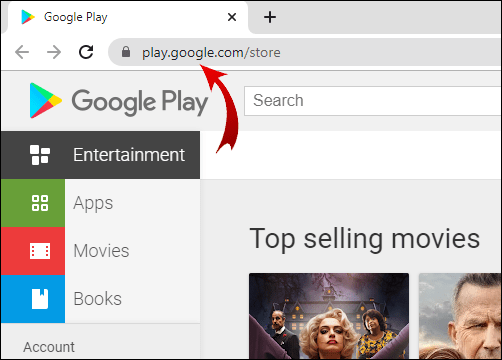
- Просмотрите категории и найдите интересующий объект.
- Нажмите на товар и выберите «Добавить в список желаний».
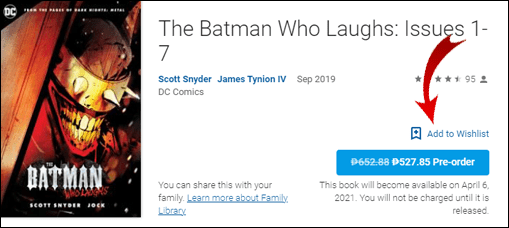
Чтобы удалить элементы из списка желаний:
- В новом браузере перейдите по адресу play.google.com/wishlist.

- Чтобы увидеть дополнительные параметры, щелкните элемент списка желаний, который хотите удалить.
- На странице сведений нажмите «Удалить».
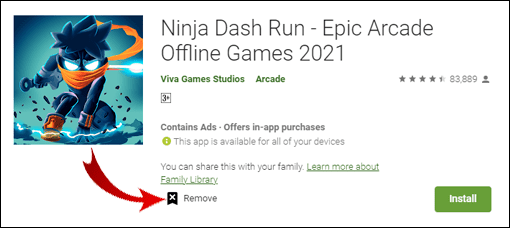
Чтобы перейти прямо к списку желаний и просмотреть товары со своего рабочего стола:
- В новом браузере перейдите по адресу play.google.com/wishlist.
Как исправить ошибку "Невозможно добавить в список желаний" в Google Play?
У вас может не быть возможности добавить приложение в список желаний по следующим причинам:
- Разрешение на добавление определенного приложения в ваш список желаний иногда может быть заблокировано разработчиком приложения.
- В некоторых случаях, чтобы обеспечить безопасность вашего устройства или компьютера, функция проверки приложений в Google Play блокирует приложения, созданные сторонними разработчиками, и отключает возможность загрузки приложения.
Если у вас возникли проблемы с добавлением других элементов в список желаний, команда поддержки Google поможет вам найти и устранить причину.
Дополнительные ответы на часто задаваемые вопросы
Можно ли дарить вещи в Google Play?
Да, ты можешь. Хотя в настоящее время вы можете отправлять по электронной почте только электронные книги Google Play, которые называются «цифровыми подарками», а в некоторых странах вы можете дарить подарочные карты на бумажном носителе.
Чтобы отправить кому-то электронную книгу, он должен быть зарегистрированным пользователем Google Play в той же стране, что и вы.
Для этого с мобильного устройства Android:
1. Запустите приложение.

2. Найдите книгу, которую хотите отправить.
3. Щелкните по нему, чтобы перейти на страницу сведений.
4. Щелкните «Подарок».
5. Следуйте инструкциям.
· Подарочный код будет отправлен человеку по электронной почте, и вы также получите копию.
С рабочего стола это:
1. В новом браузере перейдите по адресу play.google.com/store/books.
2. Найдите книгу, которую хотите отправить.
3. Щелкните по нему, чтобы перейти на страницу сведений.
4. Нажмите «Купить в подарок».
5. Следуйте инструкциям.
· Подарочный код будет отправлен человеку по электронной почте, и вы также получите копию.
Как использовать подарок Google?
Когда вы активируете свой подарочный код Google, он будет добавлен на ваш баланс Google Play. Чтобы получить подарок на устройстве Android, сделайте следующее:
1. Запустите приложение.
2. Щелкните меню гамбургеров.
3. Выберите «Погасить».
4. Введите свой подарочный код и выберите «Погасить».
Со своего рабочего стола:
1. В новом браузере перейдите по адресу play.google.com/store.
2. Введите свой подарочный код.
3. Выберите «Погасить».
Чтобы получить подарок от Google Play по электронной почте:
Примечание: Если вы потеряли адрес электронной почты, попросите покупателя повторно отправить вам письмо.
1. Получите доступ к электронной почте, полученной от покупателя.
2. Нажмите «Активировать подарок».
3. Следуйте инструкциям.
Как мне заплатить за что-нибудь в Google Play с помощью подарочного кода?
Чтобы использовать подарочный код Google Play при покупке в Google Play, сделайте следующее:
1. Найдите раздел «Способ оплаты» при оформлении заказа.
2. Нажмите на стрелку вниз рядом с «Способом оплаты», затем «Погасить».
3. Введите свой подарочный код.
4. Следуйте инструкциям.
Как мне увидеть свой список желаний?
Чтобы увидеть свой список желаний на устройстве Android:
1. Запустите приложение.
2. Щелкните значок гамбургера в меню.
3. Выберите «Список желаний».
Или, чтобы перейти прямо к списку желаний со своего рабочего стола:
1. В новом браузере перейдите по адресу play.google.com/wishlist.
Как создать список желаний в Google Play?
Чтобы создать свой список желаний в Google Play с помощью мобильного устройства Android:
1. Запустите приложение.
2. Найдите и щелкните элемент, который хотите добавить в список желаний.
3. Вверху нажмите «Еще», затем «Добавить в список желаний».
· Повторите эти шаги, чтобы создать коллекцию элементов списка желаний.
Со своего рабочего стола это:
1. В новом браузере перейдите на play.google.com.
2. Просмотрите категории и найдите интересующий элемент.
3. Щелкните элемент, затем выберите «Добавить в список желаний».
· Повторите эти шаги, чтобы создать коллекцию элементов списка желаний.
Как мне получить список моих приложений?
Чтобы просмотреть список загруженных приложений с мобильного устройства:
1. Запустите приложение.
2. Щелкните меню гамбургеров.
3. Выберите «Мои приложения и игры».
4. Нажмите «Все», чтобы увидеть все ваши приложения, загруженные с любого устройства.
С рабочего стола:
1. В новом браузере перейдите в Интернет-магазин Chrome.
2. Щелкните «Настройки» в правом верхнем углу.
3. Выберите «Ваши приложения».
Как установить приложение в Chrome?
Чтобы установить приложение через рабочий стол:
1. В новом браузере перейдите в Интернет-магазин Chrome.
2. Найдите приложение, которое хотите установить.
3. Выберите «Добавить в Chrome», чтобы получить бесплатное приложение.
4. Для платных выберите «Купить».
Чтобы удалить приложение с рабочего стола:
1. Найдите приложение, которое хотите удалить.
2. Щелкните его правой кнопкой мыши и выберите «Удалить из Chrome».
3. Когда вы получите подтверждающее сообщение, нажмите «Удалить».
Почему я не могу добавить некоторые приложения в список желаний?
У вас может не быть возможности добавить приложение в список желаний по следующим причинам:
· Разрешение на добавление определенного приложения в ваш список желаний иногда может быть заблокировано разработчиком приложения.
· В некоторых случаях, чтобы обеспечить безопасность вашего устройства или компьютера, функция проверки приложений в Google Play блокирует приложения, созданные сторонними разработчиками, отключая возможность загрузки приложения.
Если у вас возникли проблемы с добавлением других товаров в список желаний, команда поддержки Google поможет вам в их устранении.
Почему Google Play больше не доступен?
Магазин Google Play Music Store был официально закрыт в сентябре 2020 года. Его заменил сервис потоковой передачи музыки YouTube Music. YouTube Music можно использовать бесплатно, а за премиум-подписку взимается плата в размере 9,99 долларов США.
Как удалить поисковые запросы в Google Play?
Чтобы удалить поисковые запросы в Google Play с устройства Android:
1. Запустите приложение.
2. Выберите гамбургер-меню, затем «Настройки».
3. Выберите «Очистить историю локального поиска».
Как обезопасить свой телефон при загрузке приложений?
Google Play Protect помогает повысить безопасность ваших мобильных устройств и компьютера при установке приложений за счет:
· Проверка потенциально опасных приложений путем периодического сканирования вашего устройства. Если он их обнаружит, он отправит вам уведомление об удалении приложения.
· Отключение потенциально вредоносных приложений до тех пор, пока вы их не удалите.
· В большинстве случаев автоматическое удаление вредоносного приложения и уведомление о его удалении.
По умолчанию защита Google Play включена. Чтобы выключить его с помощью устройства Android:
1. Запустите приложение.
2. Щелкните значок гамбургера, затем «Play Protect», затем «Настройки».
3. Выберите «Выкл» в параметре «Отключить сканирование приложений с помощью Play Protect».
Улучшение обнаружения вредоносных приложений
Когда включен параметр «Улучшить обнаружение вредоносных приложений», он позволяет Google Play Protect отправлять неопознанные приложения в Google, если вы установили приложение из неизвестного источника. Чтобы уведомить Google о неизвестных приложениях на вашем устройстве Android:
1. Запустите приложение.
2. Выберите значок гамбургера, затем «Play Protect», затем «Настройки».
3. Включите или отключите параметр «Улучшить обнаружение вредоносных приложений».
Чтобы проверить статус безопасности вашего приложения с мобильного устройства:
1. Запустите приложение.
2. Щелкните меню гамбургеров, затем «Play Protect».
· Здесь вам будет представлена информация о состоянии вашего устройства.
Сохранение желаний в списке желаний Google Play
Создание списка желаний в Google Play позволяет сохранить интересующие вас товары и приложения для покупки на более поздний срок. Если вы оставите там предметы слишком долго, некоторые из них станут недоступны. Однако, с другой стороны, вы можете быть приятно удивлены, когда предмет будет снижен в цене.
Теперь, когда вы знаете, как составлять свой список желаний и управлять им, заметили ли вы, что добавляете много предметов? Какие типы предметов вы, скорее всего, добавите? Оставьте нам комментарий в разделе ниже.